Firefox가 로그인 후 계정 비밀번호를 저장하지 않는 문제 해결
- PHPz앞으로
- 2024-01-30 08:51:212697검색
PHP 편집자 Xiaoxin은 오늘 Firefox 브라우저에 로그인한 후 계정 비밀번호가 저장되지 않는 문제를 해결하는 방법을 알려드리겠습니다. Firefox는 강력한 브라우저이지만 로그인 후 계정 비밀번호가 저장되지 않는 상황이 발생하여 사용에 불편을 겪는 경우가 있습니다. 걱정하지 마세요. 이 문제를 해결하는 방법을 살펴보겠습니다!
Firefox 브라우저에 로그인한 후 계정 비밀번호를 저장하라는 메시지가 표시되지 않으면 어떻게 해야 하나요? 1. Firefox를 열고 브라우저 오른쪽 상단에 있는 "메뉴 열기" 아이콘을 클릭한 후, 메뉴에서 "설정"을 클릭하세요. 아래 메뉴 목록을 클릭하여 브라우저 옵션 패널을 엽니다.
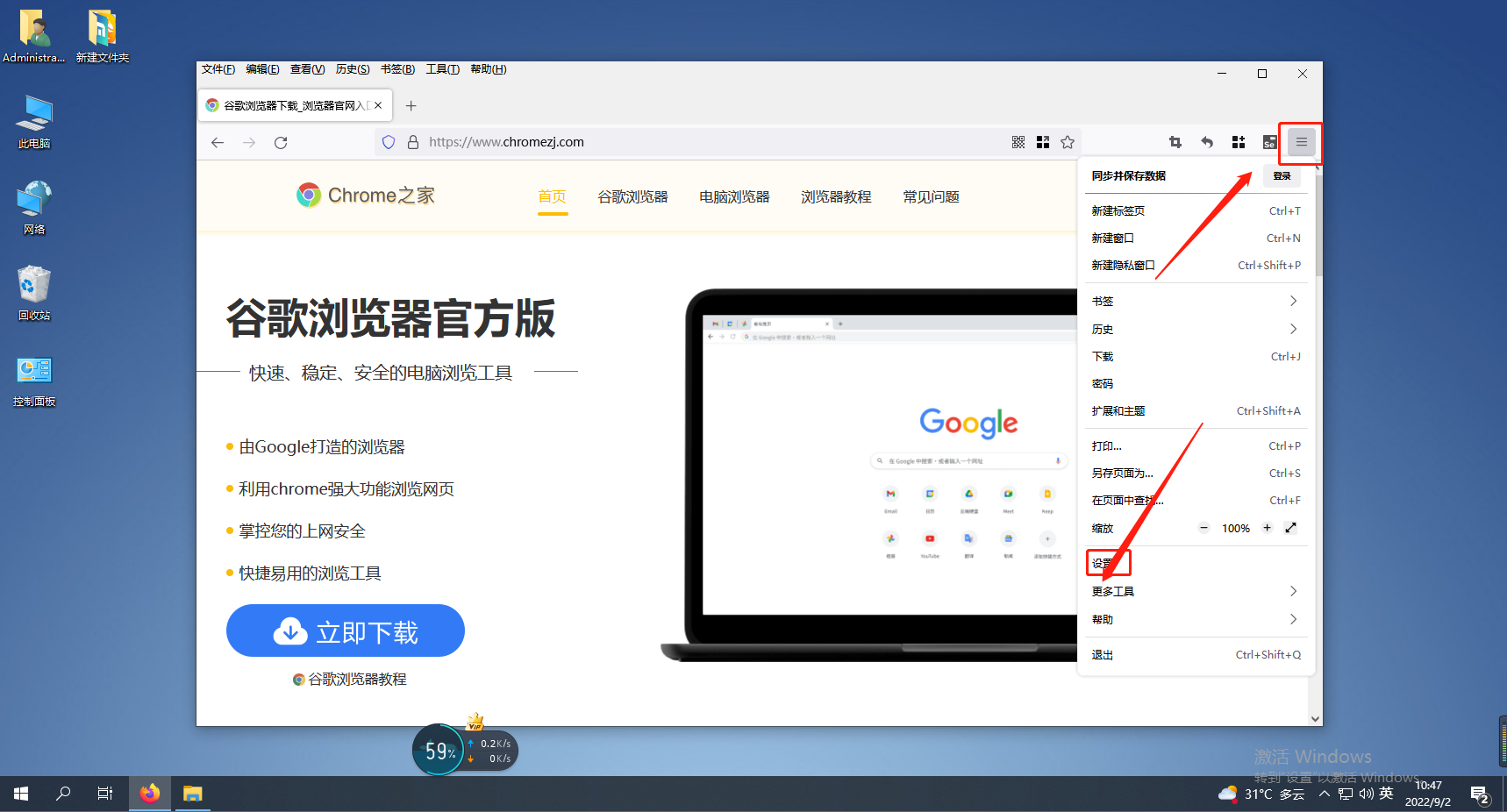 2. Firefox 브라우저 설정 패널에서 왼쪽의 "개인정보 및 보안" 옵션을 선택하여 설정 페이지로 전환하세요.
2. Firefox 브라우저 설정 패널에서 왼쪽의 "개인정보 및 보안" 옵션을 선택하여 설정 페이지로 전환하세요.
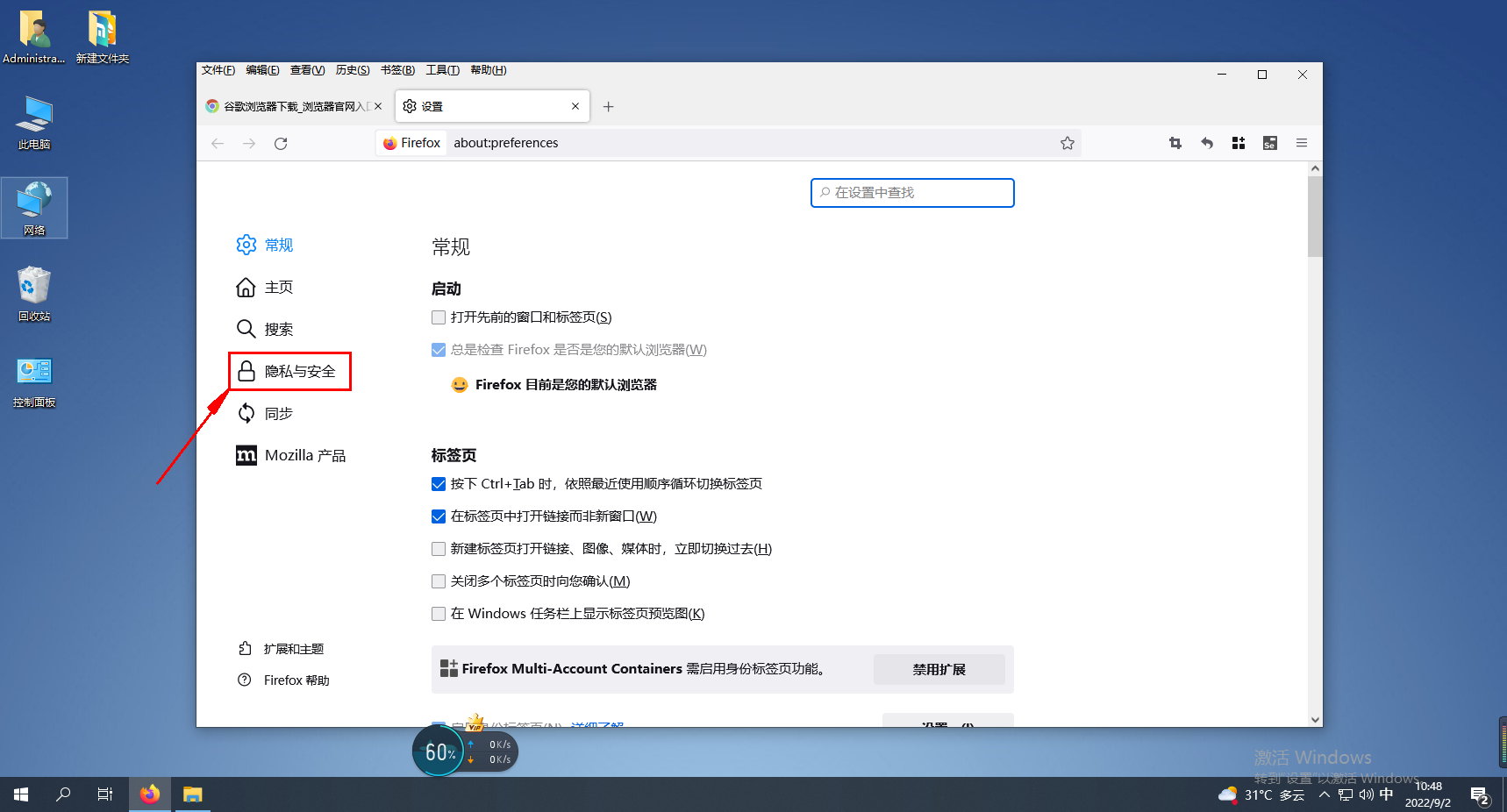 3. 개인 정보 보호 및 보안 설정 인터페이스에 들어간 후 페이지를 아래로 스크롤하여 "로그인 정보 및 비밀번호" 관련 설정을 찾아 "웹사이트의 로그인 이름과 비밀번호를 저장할지 묻습니다"를 선택하세요.
3. 개인 정보 보호 및 보안 설정 인터페이스에 들어간 후 페이지를 아래로 스크롤하여 "로그인 정보 및 비밀번호" 관련 설정을 찾아 "웹사이트의 로그인 이름과 비밀번호를 저장할지 묻습니다"를 선택하세요.
4. 계정과 비밀번호가 저장되어 있는 웹사이트를 삭제하고 싶다면, 오른쪽의 '저장된 로그인 정보' 버튼을 클릭한 후, 삭제하려는 웹사이트를 선택해 삭제하시면 됩니다. 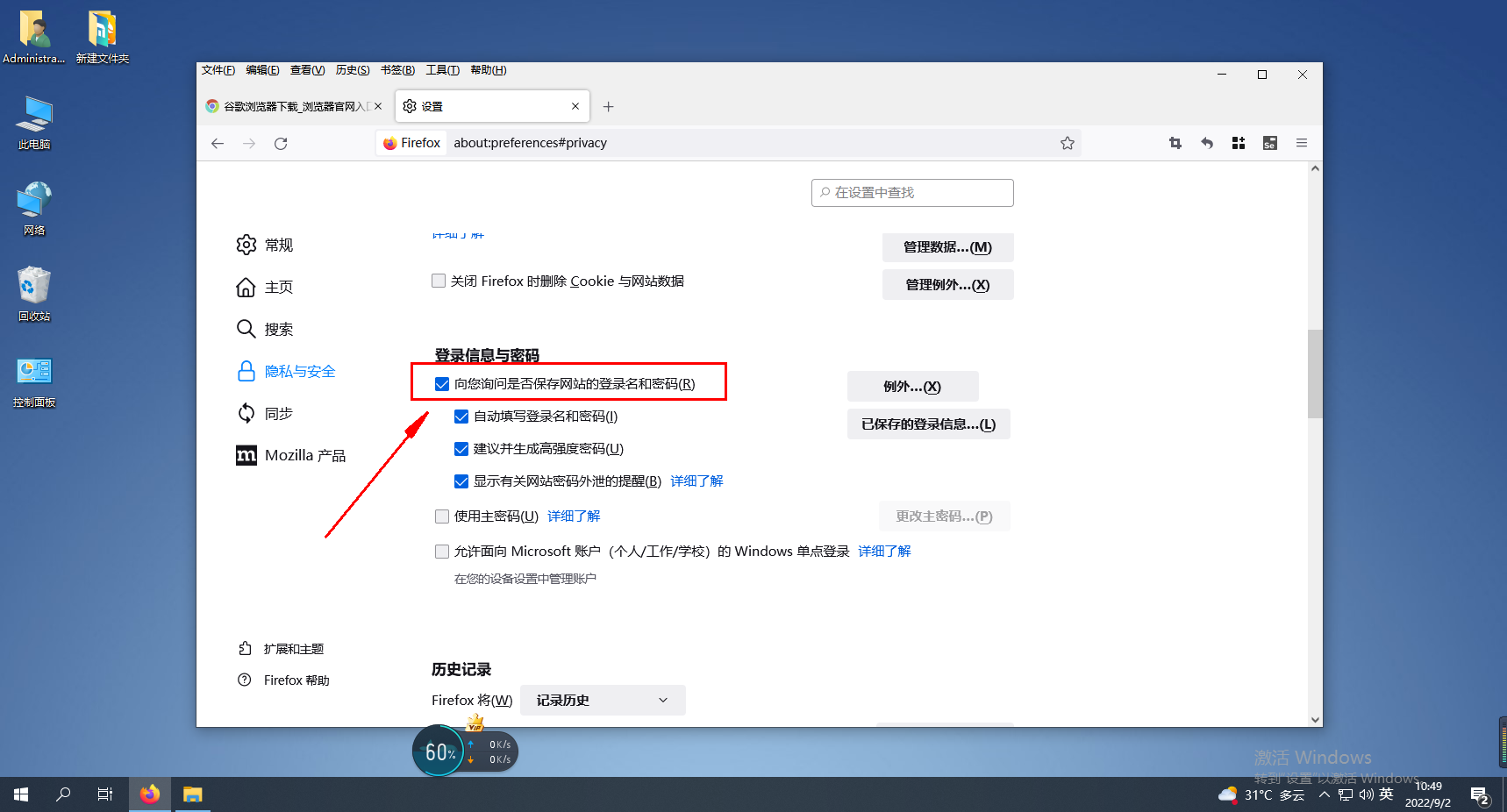
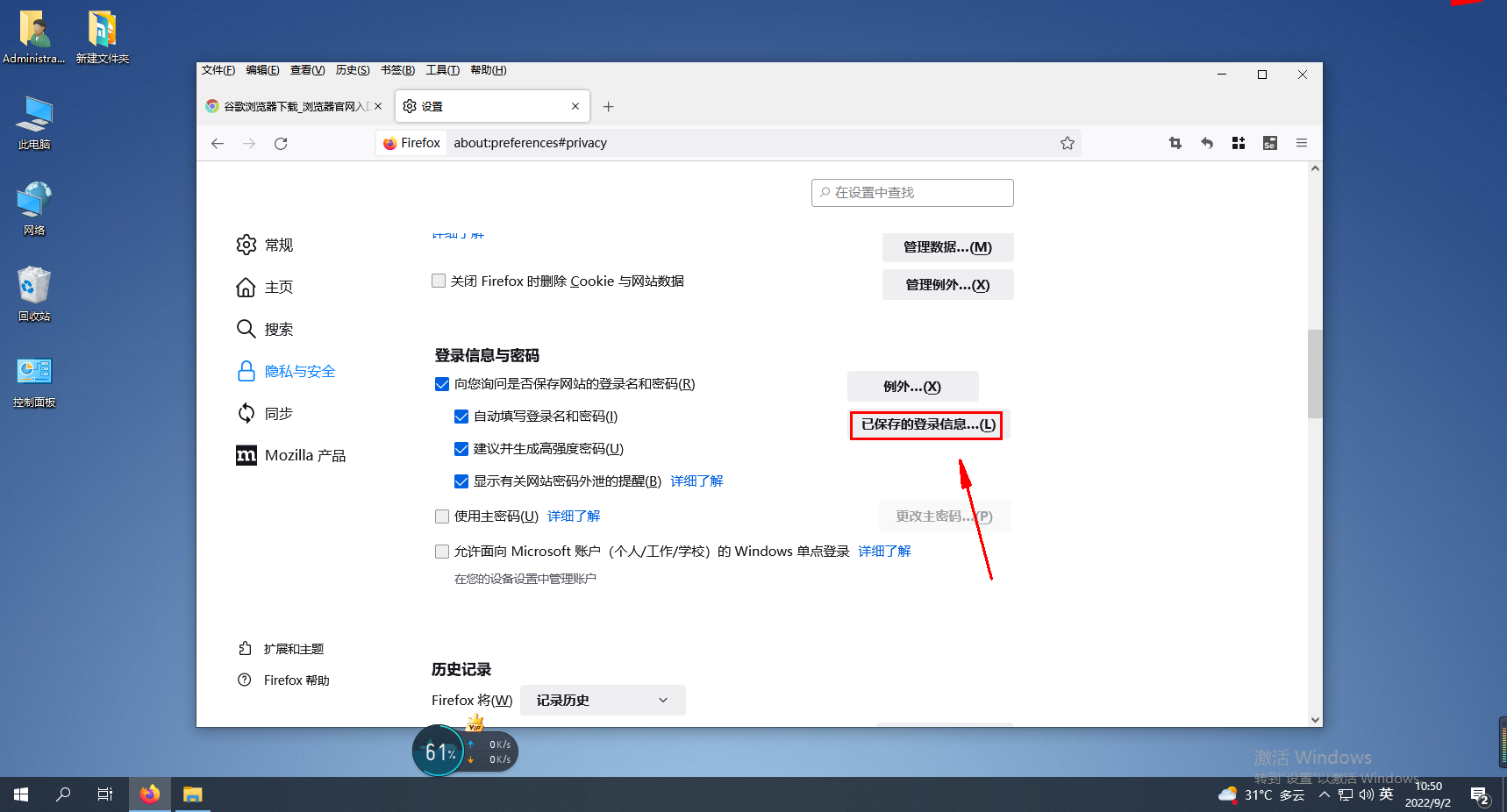
위 내용은 Firefox가 로그인 후 계정 비밀번호를 저장하지 않는 문제 해결의 상세 내용입니다. 자세한 내용은 PHP 중국어 웹사이트의 기타 관련 기사를 참조하세요!
성명:
이 기사는 chromezj.com에서 복제됩니다. 침해가 있는 경우 admin@php.cn으로 문의하시기 바랍니다. 삭제
이전 기사:Edge 브라우저 기록을 지우는 방법다음 기사:Edge 브라우저 기록을 지우는 방법

